一体机怎么重新做系统-一体机如何重新做系统
发布时间:2024-12-26 14:36:48
一体机怎么重新做系统?
一体机电脑由于其简约时尚的设计和节省空间的特点,受到了不少用户的青睐。然而,一体机在使用过程中也可能会遇到系统故障,比如蓝屏、黑屏或无法启动的问题。当这些问题无法通过简单的修复手段解决时,更换系统成为了一个有效的选择。事实上,一体机更换系统的操作流程与普通台式机或笔记本电脑并无太大区别。只需借助一个u盘启动盘,经过合理的设置和操作,你就可以轻松完成系统的重新安装。接下来,我们一起看看一体机如何重新做系统吧!

一、u盘装系统所需工具
系统版本:windows 10专业版
装机工具:电脑店u盘启动盘制作工具(点击红字下载)
二、u盘装系统准备工作
1、验证U盘的完整性:在使用U盘进行系统安装之前,检查U盘的完整性。确保U盘没有损坏或有坏道。使用U盘之前可以运行磁盘检查工具,以确保它没有任何问题。
2、选择正确的操作系统版本:确保选择正确的操作系统版本进行安装。操作系统版本可能会有不同的功能和要求。如果你不确定应该选择哪个版本,查阅相关的操作系统文档或咨询计算机制造商或技术支持人员以获取建议。
那么如何下载操作系统的镜像呢?这里简单说一下。小编推荐msdn网站,进入后点击【操作系统】,选择需要安装的系统版本,点击系统名称后的【详细信息】,此时你会看到一个链接,复制后打开迅雷软件就可以自动下载了。
下载完毕后,建议将系统镜像存放在除C盘以外的其他分区中。
三、u盘装系统教程
1、制作u盘启动盘
a.百度搜索【电脑店】进入官网,将栏目切换到【下载中心】,点击【立即下载】,即可下载 u盘启动盘制作工具。
当然,你也可以直接点击上述所需工作内容中的下载链接直接下载。
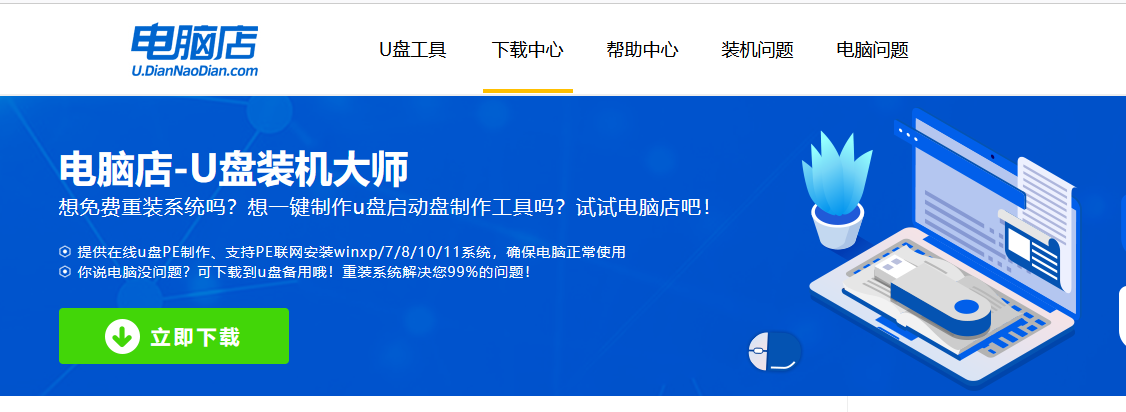
b.下载之后解压,插入一个8G以上的u盘,双击打开电脑店的程序。
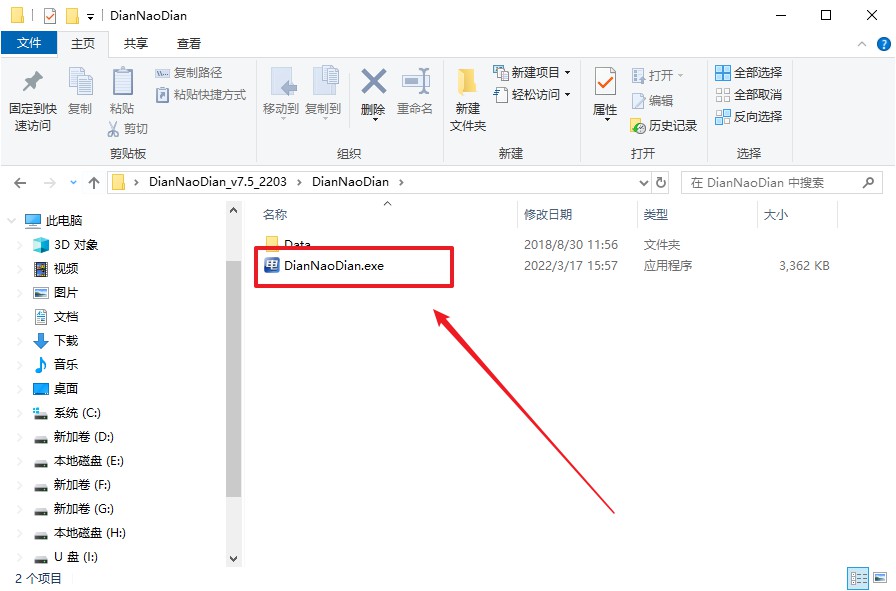
c.工具会自动识别u盘,默认【启动模式】和【分区格式】,点击【全新制作】。
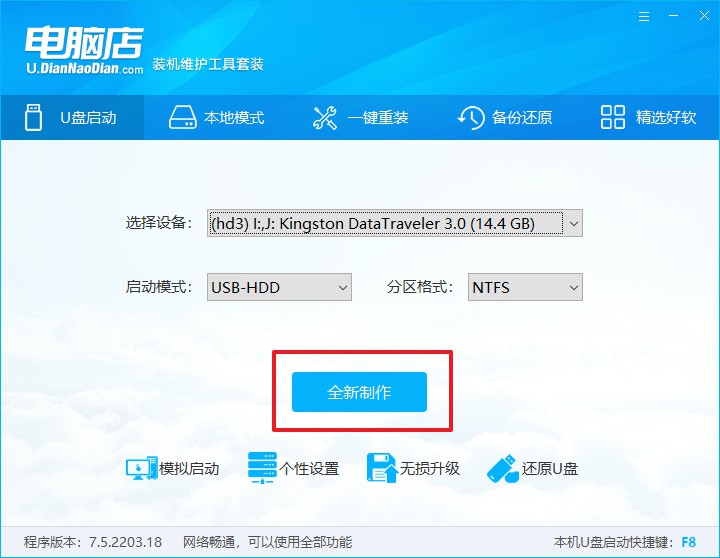
d.等待制作,完成后会有提示框提示。
2、设置u盘启动
a.在电脑店首页,输入重装电脑的相关信息,查询u盘启动快捷键。
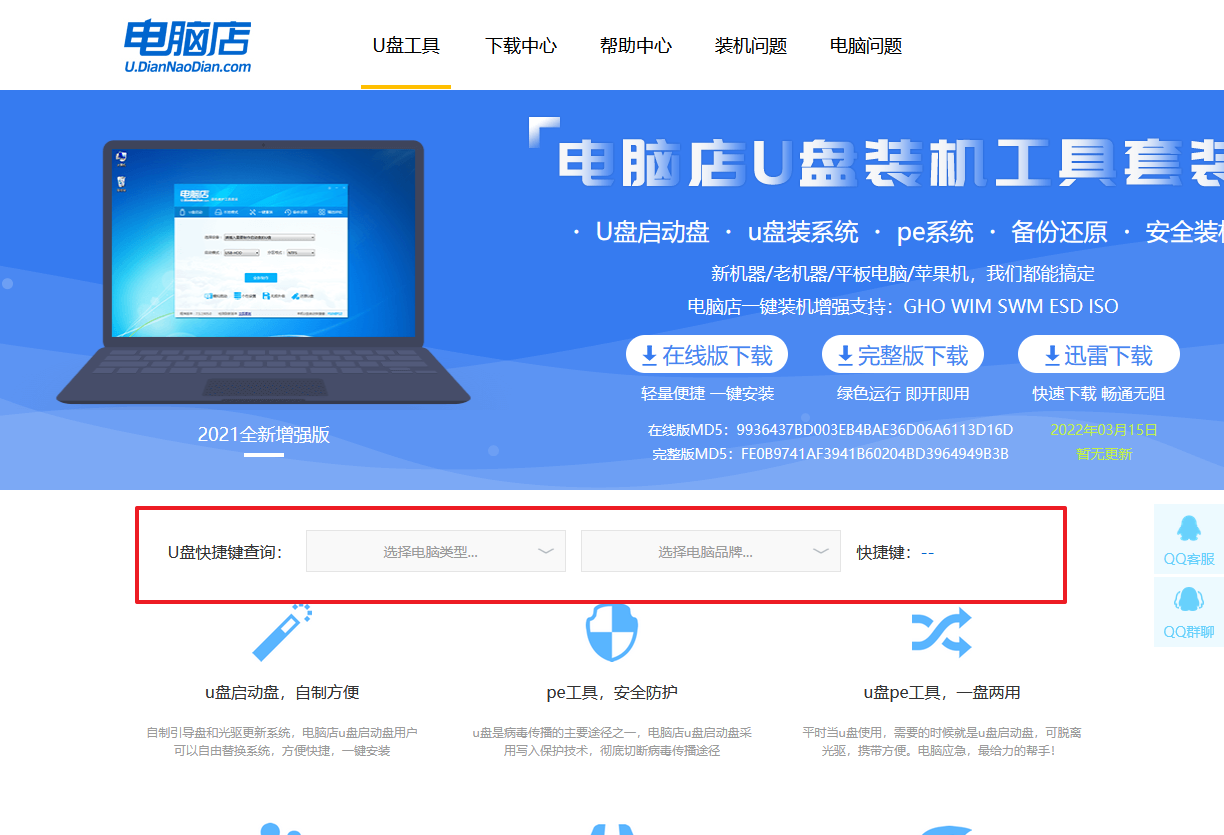
b.接下来将u盘启动盘连接电脑,重启,启动后迅速按下查询到的快捷键。
c.进入优先启动项设置界面后,选中u盘启动,最后回车进入下一步。
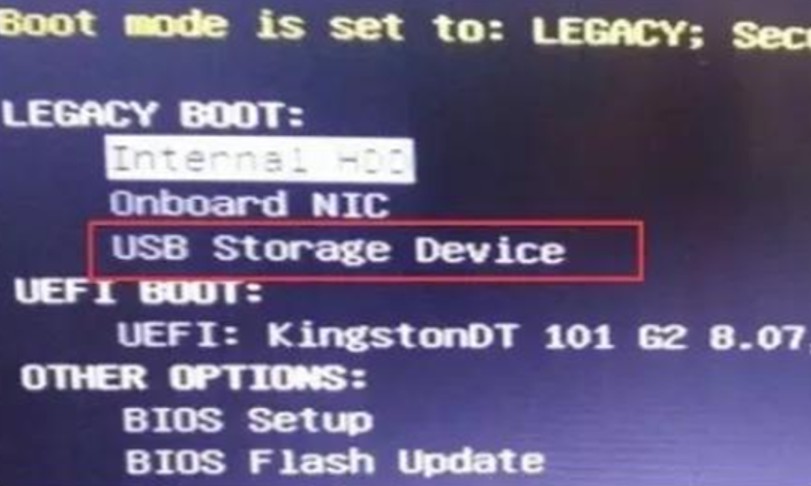
d.接着电脑会自动重启,进入到电脑店winpe主菜单,选择第一个选项回车即可。
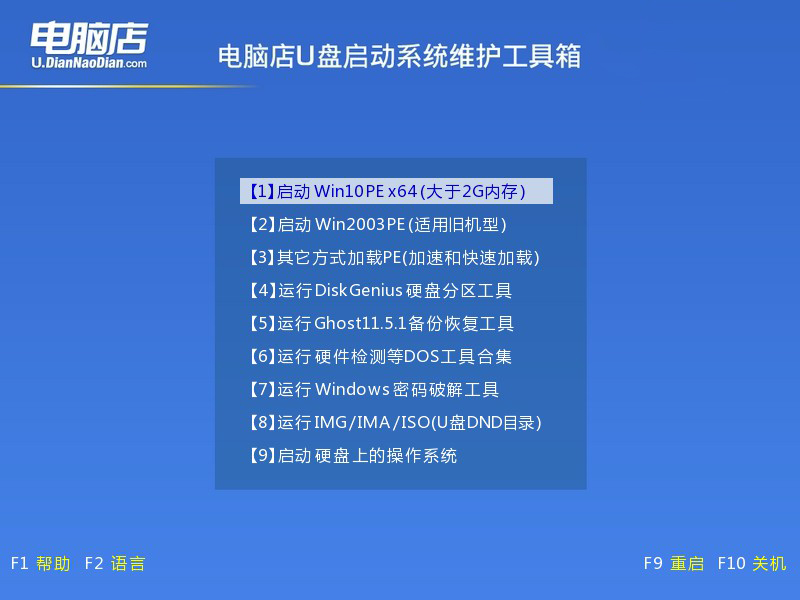
3、u盘装系统
a.u盘启动后即可进入电脑店winpe,双击打开【电脑店一键装机】。
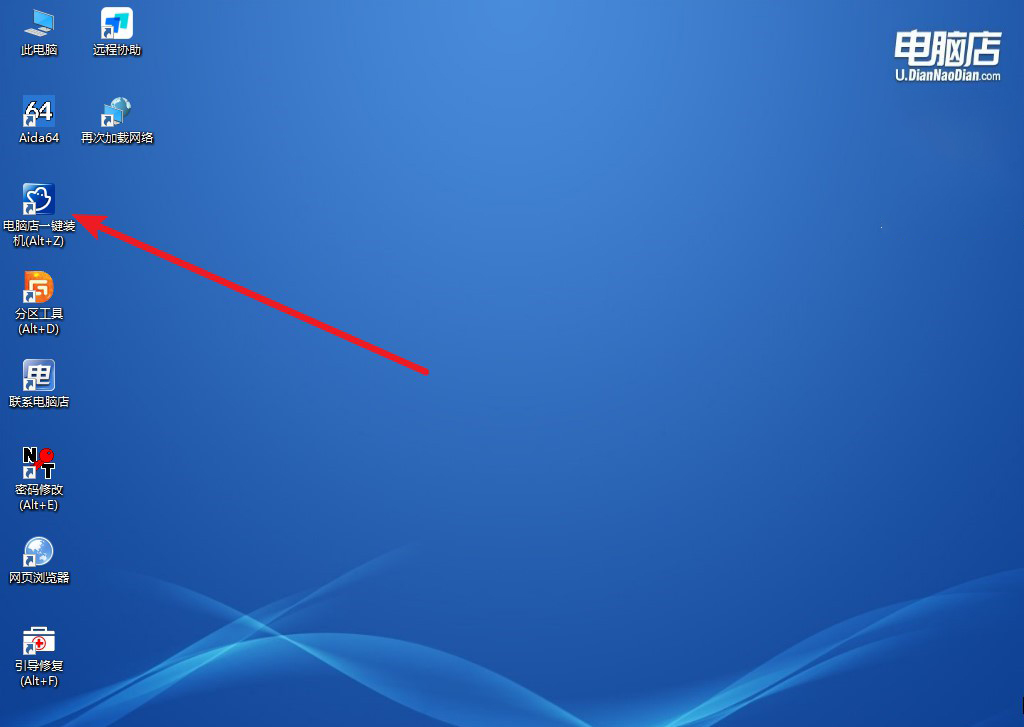
b.在界面中,根据下图所示的提示,选择操作方式、镜像文件以及系统盘符,点击【执行】。
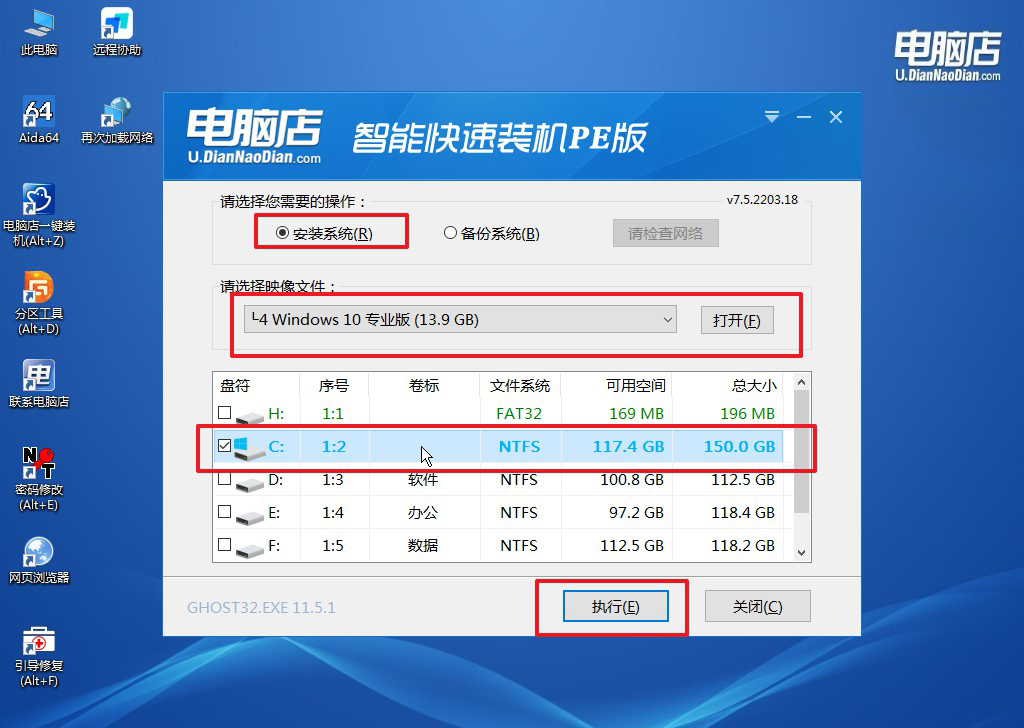
c.在还原操作中,可默认选项,点击【是】,接下来会自动安装系统。
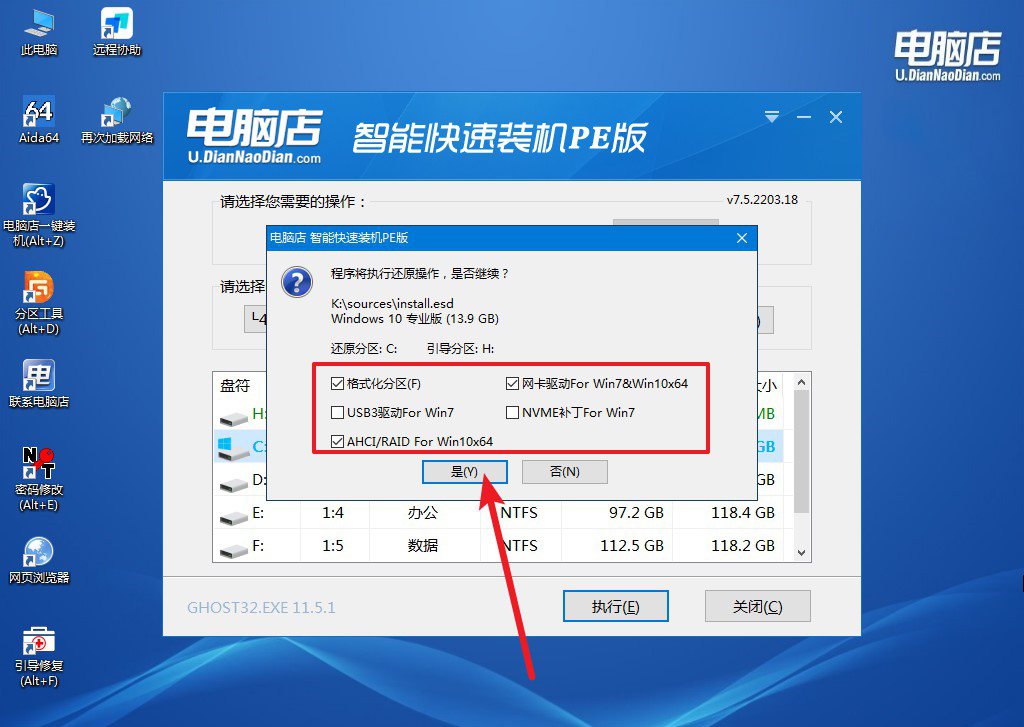
d.等待安装完成,重启后即可进入win10系统。
四、重装后可能遇到的问题解决方法
Win10重装升级系统后C盘爆满清不了这么办?
Win10重装或升级系统后,如果C盘爆满且无法清理,可能是因为残留的旧系统文件、升级临时文件或系统缓存占用了大量空间。首先,可以通过“磁盘清理”工具解决,右键点击C盘选择“属性”,进入“磁盘清理”,然后点击“清理系统文件”,勾选包括“以前的Windows安装文件(Windows.old)”在内的所有可清理选项并删除。其次,可以手动删除无用文件,如临时文件(路径为C:\Windows\Temp)和用户临时文件(路径为%temp%),以及检查C:\Users\用户名\Downloads中的下载内容是否占用过多空间。另外,如果安装了大体积软件,可以将其移至其他盘符,或者修改默认安装路径。最后,尽量避免将重要文件保存在C盘,保持系统盘空间充足以确保稳定运行。
一体机如何重新做系统的教程就跟大家讲解到这了,通过使用u盘启动盘,你可以顺利进入pe系统,完成系统安装,解决一体机运行中的问题。尽管操作步骤看似繁琐,但只要按照本文的详细指导逐步进行,就能轻松完成整个过程。一体机的维护并不复杂,掌握这些基本技能,不仅能节省维修费用,还能让你更加从容应对各种电脑问题呢!

